- Филе Екплорер је корисна алатка која омогућава лако прегледање и управљање датотекама и фасциклама ускладиштеним на рачунару који ради под Виндовсом.
- Ако једног дана апликација за управљање датотекама одлучи да неће радити исправно, јер се не отвара, не учитава или не руши, ваш радни ток ће сигурно бити прекинут. Погледајте решења у наставку да бисте брзо покренули и поново покренули менаџер датотека.
- Тражите детаљну информацију о тој теми? Идите право до Страница Филе Екплорер и добити све исправке на једном месту.
- Кад год сте спремни, копајте по нашем Чвориште за грешке у оперативном систему Виндовс 10 и увек одржавајте свој Виндовс рачунар у савршеном стању.

- Преузмите алатку за поправак рачунара Ресторо који долази са патентираним технологијама (патент доступан овде).
- Кликните Покрените скенирање да бисте пронашли проблеме са Виндовсом који би могли да узрокују проблеме са рачунаром.
- Кликните Поправи све да бисте решили проблеме који утичу на сигурност и перформансе рачунара
- Ресторо је преузео 0 читаоци овог месеца.
Многи корисници су се већ пребацили на Виндовс 10, али чини се да неки корисници који су прешли на Виндовс 10 имају одређене проблеме.
Неки корисници имају филе екплорер проблема са Виндовсом 10, али на срећу постоји неколико решења која можете испробати.
Како могу да поправим проблеме са Филе Екплорер-ом на Виндовс 10?
Проблеми са Филе Екплорер-ом могу бити прилично досадни и у овом чланку ћемо обрадити следеће проблеме:
- Филе Екплорер Виндовс 10 не реагује, ради, отвара, учитава, приказује - Могу се појавити различити проблеми са Филе Екплорер-ом, а у овом чланку ћемо вам показати како да решите већину ових проблема.
- Виндовс 10 Екплорер Екплорер виси - Многи корисници су пријавили да Филе Екплорер виси на њиховом рачунару. Ово може бити досадан проблем, али можда ћете моћи да га решите помоћу једног од наших решења.
- Виндовс 10 Филе Екплорер се неће отворити, стално се затвара - Према корисницима, они не могу да покрену Филе Екплорер на свом рачунару. Према њима, Филе Екплорер се стално затвара и уопште неће остати отворен.
- Филе Екплорер Виндовс 10 спор, отказује - Многи корисници су пријавили падове и успоравања током коришћења Филе Екплорер-а. Већ смо покрили Филе Екплорер пада и Филе Екплорер успорава, зато обавезно проверите те чланке за више информација.
- Филе Екплорер замрзава Виндовс 10 - Многи корисници су пријавили да се Филе Екплорер замрзава на њиховом рачунару. Ово питање смо већ обрадили у нашем Филе Екплорер се замрзава чланак, па га потражите за још решења.
Корисници пријављују проблеме са Виндовс Екплорер-ом говорећи да се Виндовс Екплорер сруши или да виси када корисник кликне десним тастером миша.
Као што видите, ово је велики проблем, јер може драстично ограничити ваше корисничко искуство, па ево неколико решења која бисте можда желели да испробате.
1. Покрените ресет мреже и винсоцка
- Трцати Командна линија као администратор. То можете учинити притиском на Виндовс тастер + Кс и бирајући Цомманд Промпт (Админ) из менија. Поред тога, можете да куцате цмд у Претрага и десним тастером миша кликните на Командна линија и изабрати Покрени као администратор.
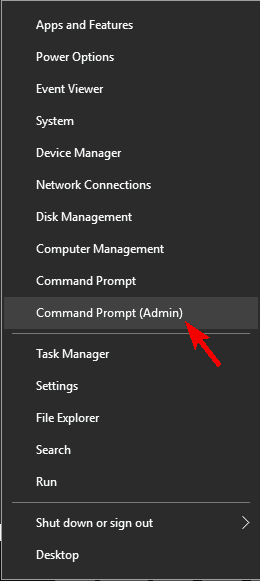
- Тип нетсх у Командна линија и притисните Ентер.
- Следећи тип ресетовање винсоцк-а у Командна линија и погодио Ентер да га покрене.
- По завршетку процеса добићете обавештење, а затим само требате поново покренути рачунар да би промене ступиле на снагу.
2. Деинсталирајте исправке КБ3081449 и КБ3081448
Неколико корисника је пријавило да је узрок проблема исправка КБ3081449, па да видимо како да је избришемо.
- Иди на Подешавања и дођите до Ажурирање и сигурност одељак.
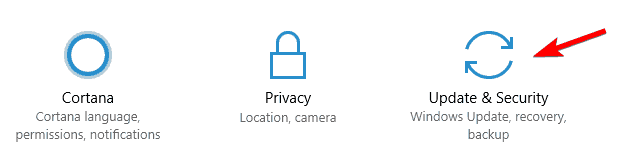
- Следеће, идите на Погледајте историју инсталираних ажурирања> Деинсталирај ажурирања.
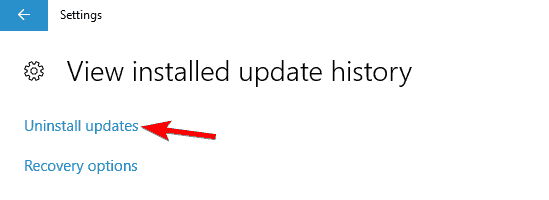
- Пронађи ажурирање КБ3081449 и деинсталирајте га. Ако ово не помогне, пронађите ажурирање КБ3081448 и такође га деинсталирајте.
3. Сакриј скривене датотеке и фасцикле
Ако имате проблема са Филе Екплорер-ом, попут отказивања, проблем ћете можда моћи да решите једноставним скривањем скривених датотека и директоријума. Неке датотеке су подразумевано скривене, али можете их открити променом подешавања.
Ако се открију скривене фасцикле, можда ћете наићи на проблеме са Филе Екплорер-ом, па бисте требали вратити ова подешавања на следећи начин:
- Притисните Виндовс тастер + С. и ући фајл истраживач Опције. Изаберите Опције програма Екплорер са листе резултата.
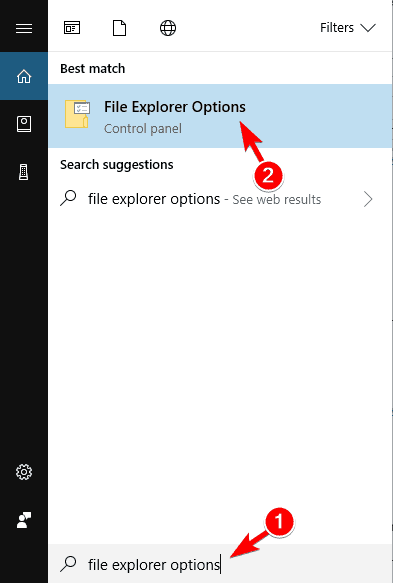
- Када Опције програма Екплорер прозор се отвори, идите на Поглед картицу и изаберите Не приказујте скривене датотеке, директоријуме или дискове. Кликните на Применити и У реду да бисте сачували промене.
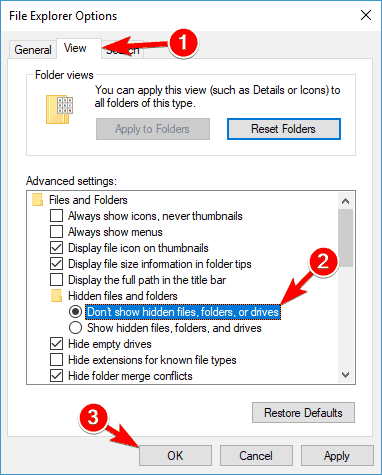
Након уношења ових промена, проблем са Филе Екплорер-ом би требало да буде решен. Многи корисници су пријавили да им ово решење одговара, па га обавезно испробајте.
4. Омогућите покретање прозора директоријума у засебном процесу
Други начин за решавање проблема Филе Екплорер-а у оперативном систему Виндовс 10 је омогућавање покретања прозора директоријума у засебној опцији процеса. Ово је прилично једноставно и то можете учинити следећи ове кораке:
- Отвори Опције програма Екплорер као што смо вам показали у претходном решењу.
- Сада идите на Поглед картицу и провери Покрените прозоре директоријума у засебном процесу. Кликните Применити и У реду да бисте сачували промене.
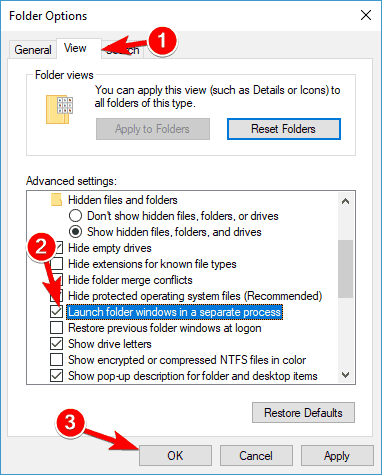
Ово решење је наводно успело многим корисницима, па вам топло препоручујемо да га испробате.
5. Онемогућите функције брзог приступа и прегледа датотека
Ако имате проблема са Филе Екплорер-ом, можда ћете моћи да их поправите једноставним променом неколико подешавања. Према мишљењу корисника, морате само да онемогућите функције брзог приступа и прегледа датотека.
Ово је прилично једноставно, а да бисте то урадили, само требате следити ове кораке:
- Отвори Опције програма Екплорер.
- У Генерал таб, сет Отворите Филе Екплорер у Овај ПЦ. Сада уклоните ознаку Прикажите недавно коришћене датотеке у Брзом приступу и Прикажите често коришћене фасцикле у Брзом приступу Опције. Ако желите, можете кликнути на Јасно дугме за брисање историје, али није обавезно.
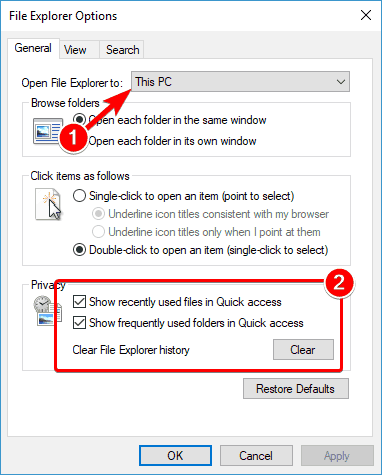
- Сада идите на Поглед картицу и опозовите избор Прикажите обрађиваче прегледа у окну прегледа. Сада кликните на Применити и У реду да бисте сачували промене.
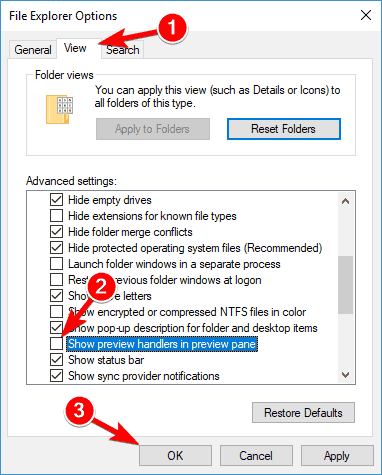
- На крају, уверите се да је окно за преглед онемогућено. Можете га онемогућити када га отворите Филе Екплорер притиском Алт + П на тастатури.
Након промене ових опција, проверите да ли се проблеми са Филе Екплорер-ом и даље појављују.
6. Изведите чисту чизму
Понекад одређене стартуп апликације могу ометати ваш рачунар и проузроковати проблеме са Филе Екплорер-ом. Међутим, проблематичну апликацију можете лако пронаћи чистим покретањем.
Да бисте то урадили, морате следити ове кораке:
- Притисните Виндовс тастер + Р. отворити Трцати дијалог. Сад уђите мсцонфиг и притисните Ентер или кликните У реду.
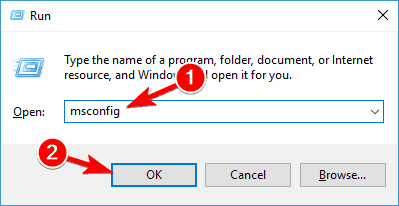
- Иди на Услуге таб, чек Сакриј све Мицрософт услуге и кликните на Онемогући све дугме.
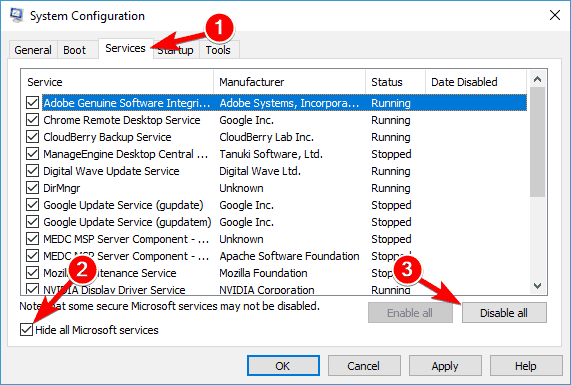
- Иди на Покренути картицу и кликните на Отвори Таск Манагер.
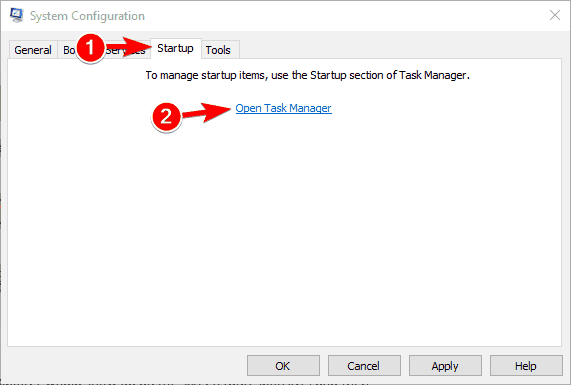
- Сада ће се појавити листа апликација за покретање. Кликните десним тастером миша на први унос на листи и одаберите Онемогући из менија. Поновите овај корак за све уносе на листи.
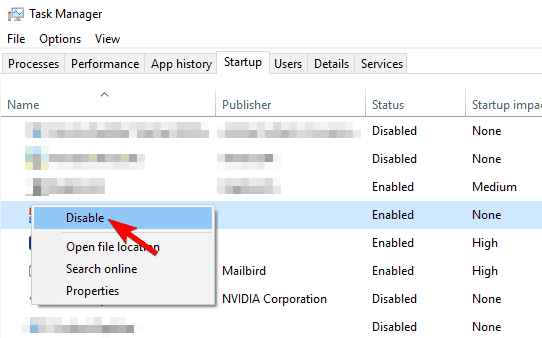
- Кад онемогућите све апликације за покретање, вратите се на Конфигурација система прозор. Сада кликните на Применити и У реду да бисте сачували промене.
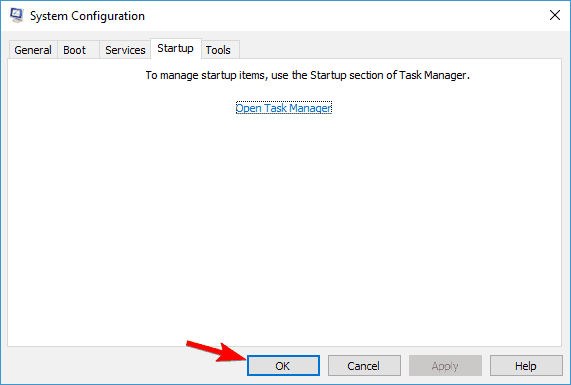
- Када се затражи да поново покренете рачунар, одаберите опцију да га поново покренете одмах.
Виндовс се неће покренути? Решите овај проблем као стручњак помоћу нашег комплетног водича!
Када се рачунар поново покрене, проверите да ли се проблем са Филе Екплорер-ом и даље појављује. Ако не, то значи да је проблем узроковала нека од ваших онемогућених апликација или услуга.
Да бисте пронашли проблематичну апликацију, морате поновити горње кораке и омогућити апликације и услуге једну по једну или у групама.
Имајте на уму да морате да сачувате промене и поново покренете рачунар да бисте их применили. Када се рачунар поново покрене, проверите да ли се проблем појавио. Наставите да омогућавате апликације и услуге док не пронађете проблематичну апликацију.
Када пронађете проблематичну апликацију, можете је онемогућити, деинсталирати или ажурирати и проверити да ли то решава проблем.
Покрените скенирање система да бисте открили потенцијалне грешке

Преузмите Ресторо
Алат за поправак рачунара

Кликните Покрените скенирање да бисте пронашли проблеме са Виндовсом.

Кликните Поправи све да реши проблеме са патентираним технологијама.
Покрените скенирање рачунара помоћу алатке за обнављање система Ресторо да бисте пронашли грешке које узрокују сигурносне проблеме и успоравање. По завршетку скенирања, поступак поправке ће оштећене датотеке заменити новим Виндовс датотекама и компонентама.
Многи корисници су пријавили да им је онемогућавање апликација за покретање решило проблем, па будите сигурни да сте испробали ово решење.
У случају да је ово решење сувише компликовано за вас, можете покушати да обавите свој посао управљања датотекама помоћу Фрегате3, сјајан менаџер датотека који има неке додатне функције за успешну замену Филе Екплорер-а.
Архивираће и компримовати ваше датотеке, наћи ће их унапред и брзо ће вам помоћи да их уредите, избришете или преместите. Овај алат је дизајниран за брзи рад чак и на спорим рачунарима и компатибилан је са Виндовс 10.
⇒ Набавите Фригате3 за Виндовс
7. Ресетујте асоцијације датотека
Ако имате проблема са Филе Екплорер-ом, попут замрзавања, проблем је можда повезан са удруживањем датотека.
Међутим, тај проблем можете лако решити враћањем асоцијација датотека на подразумеване вредности. Да бисте то урадили, следите ове кораке:
- Отвори Апликација за подешавања. То можете брзо учинити притиском на Виндовс тастер + И..
- Када се Апликација за подешавања отвори, идите на Апликације одељак.
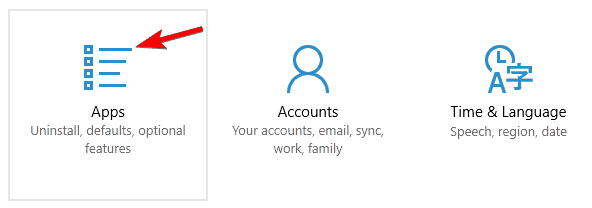
- Из менија са леве стране изаберите Подразумеване апликације. У десном окну померите се надоле до Вратите на препоручени Мицрософт и притисните Ресетовати дугме.
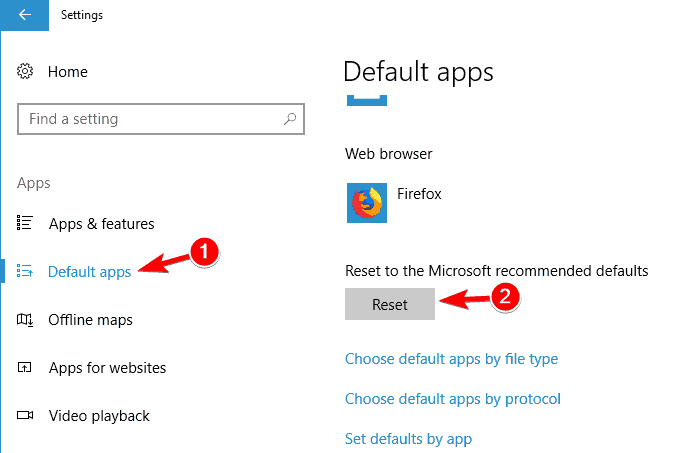
Након ресетовања асоцијација датотека на подразумеване вредности, требало би да се реши проблем са неодзивним Филе Екплорер-ом.
8. Уклоните ИДТ Аудио
Према корисницима, ИДТ Аудио може да изазове многе проблеме у програму Екплорер, а да бисте их решили, морате уклонити ову апликацију. Једном када га уклоните, саветује се да избришете све датотеке и уносе регистра повезане са њим.
Ово је превише компликовано за ручно извођење, па би можда било добро уклонити ИДТ Аудио помоћу програм за деинсталацију.
Доступни су многи сјајни алати за деинсталацију, али многи корисници су пријавили да су уклонили ову апликацију и све њене датотеке помоћу ИОбит Унинсталлер (бесплатно преузимање), па слободно га преузмите и испробајте.
То је сјајан софтвер компаније ИОбит и помоћи ће вам да уклоните све остатке апликације или програма, тако да они неће ометати функције вашег система.
⇒ Преузмите одмах ИОбит Унинсталлер
Када уклоните ИДТ звук, проблем би требало да буде у потпуности решен и ваш Филе Екплорер ће поново почети да ради.
9. Промените подешавања скалирања
Проблеми са Филе Екплорер-ом могу се понекад јавити због подешавања скалирања. Корисници су пријавили да њихов Филе Екплорер не реагује, али су успели да реше овај проблем овим једноставним триком.
Имајте на уму да ово решење делује само ако користите скалирање веће од 100%. Да бисте променили скалирање, урадите следеће:
- Отвори Апликација за подешавања и идите на Систем одељак.
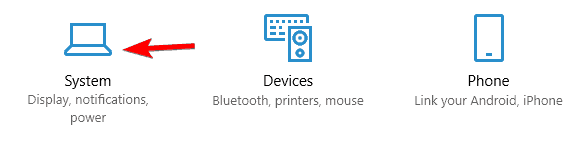
- Комплет Промените величину текстуалних апликација и других ставки до 100%.
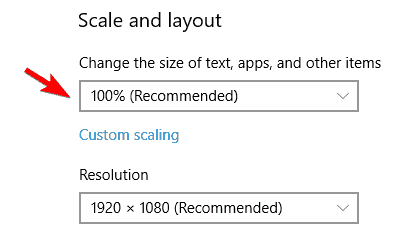
- Проверите да ли Филе Екплорер ради. Ако се догоди, промените величину и умањите је него обично.
- Сада вратите скалирање на првобитну вредност.
Након тога, проблем би требало да буде решен и без проблема ћете моћи да користите Филе Екплорер. Имајте на уму да ово можда није трајно решење, па ћете га морати поновити ако се проблем поново појави.
10. Уверите се да је ваш рачунар подешен за двоструке мониторе
Према мишљењу корисника, Филе Екплорер може нестати ако је ваш рачунар конфигурисан за двоструке мониторе. Очигледно је да се Филе Екплорер може отворити на другом монитору који тренутно није приложен, па може изгледати да Филе Екплорер не ради за вас.
Међутим, то можете лако поправити једноставном променом конфигурације рачунара и подешавањем рачунара да ради само са једним монитором.
Тражите ли најбољи софтвер за два монитора за Виндовс? Не гледај даље као овде су најбоље опције.
Као што видите, проблеми са истраживачем датотека могу озбиљно ограничити ваше корисничко искуство за Виндовс 10, али надамо се да су вам ова решења била корисна.
Ако имате коментаре, питања или сугестије, само потражите одељак за коментаре у наставку.
 И даље имате проблема?Поправите их помоћу овог алата:
И даље имате проблема?Поправите их помоћу овог алата:
- Преузмите овај алат за поправак рачунара оцењено одличним на ТрустПилот.цом (преузимање почиње на овој страници).
- Кликните Покрените скенирање да бисте пронашли проблеме са Виндовсом који би могли да узрокују проблеме са рачунаром.
- Кликните Поправи све да реши проблеме са патентираним технологијама (Ексклузивни попуст за наше читаоце).
Ресторо је преузео 0 читаоци овог месеца.
Често постављана питања
Филе Екплорер је графички интерфејс који омогућава кориснику да претражује и управља погонима, директоријумима и датотекама ускладиштеним на рачунару. Ако опција претраживања неће функционисати, слободно следите кораке наведене у овом водичу.
Користите пречицу Филе Екплорер на траци задатака и пребацујте се између Генерал, Поглед и Претрага картице за прилагођавање опција које вас занимају.
Изаберите Опције програма Екплорер и провери Прикажите недавно коришћене датотеке у Брзом приступу и Прикажите често коришћене фасцикле у Брзом приступу, затим кликните на Јасно дугме и Применити.
![Како да отворим ЦРТ датотеке у оперативном систему Виндовс 10? [ЦИЈЕЛИ ВОДИЧ]](/f/a8d0f8fa8dadd4f8ba5b62527581e4c4.jpg?width=300&height=460)
